فهرست مطالب:
- مرحله 1: امتیاز دهی به یک Hi-Fi Nifty Lookin
- مرحله 2: جراحی اکتشافی
- مرحله 3: کابل های Eloooongate
- مرحله 4: گسترش سوئیچ های کنترل قسمت 1
- مرحله 5: گسترش سوئیچ های کنترل قسمت 2
- مرحله 6: نصب قاب صفحه نمایش
- مرحله 7: نمایشگر پشت در پشت قاب
- مرحله 8: ایمن سازی جرات
- مرحله 9: ثبت یک حفره بزرگ
- مرحله 10: اضافه کردن یک قاب پشتیبانی
- مرحله 11: مرتب کردن امور
- مرحله 12: دخالت
- مرحله 13: ادغام تقویت کننده
- مرحله 14: کلید تنظیم صدا
- مرحله 15: افزودن خروجی های بلندگو
- مرحله 16: تنظیم کنترل ها
- مرحله 17: همه چیز مربوط به سوئیچ ها است
- مرحله 18: دستگیره های بیشتر
- مرحله 19: همه چیز را جمع آوری کنید

تصویری: پروژه یکپارچهسازی با سیستمعامل Hi-Fi: 19 مرحله (همراه با تصاویر)

2024 نویسنده: John Day | [email protected]. آخرین اصلاح شده: 2024-01-30 08:58

یک Webcor Hi-Fi قدیمی در یک فروشگاه صرفه جویی به قیمت 30 دلار خریداری کرد. به به این دستگاه دارای یک دستگاه ضبط صوت شکسته و یک آمپول مونو منفجر شده بود. من با قدیمی تصمیم گرفتم و با جدید تصمیم گرفتم! در حال حاضر یک تعویض کننده سی دی 5 دیسک سونی و یک آمپ سه راهی به همراه چند مورد دیگر دارد. مجموع پروژه در مدت 6 ماه حدود 100 ساعت طول کشید. به طور معمول من دوست دارم کارها را با کمی دقت بیشتر انجام دهم ، اما برای انجام هر چیزی تنبل بودم ، بنابراین همه کارها را در آپارتمانم نسبتاً خشن انجام می دادم. به طور کلی صدا با آمپر سه راهی عالی است!
مرحله 1: امتیاز دهی به یک Hi-Fi Nifty Lookin
من Hi-Fi خود را در یک فروشگاه صرفه جویی در منطقه ماموریت سان فرانسیسکو پیدا کردم ، اما جستجوی خود را فقط به فروشگاه های صرفه جویی محدود نکنید. از زمان شروع این پروژه ، من بسیاری از این موارد را در مغازه های عتیقه فروشی و گاراژ فروشی دیده ام. من حدس می زنم استفاده چندانی از پخش کننده های ضبط با کیفیت پایین و تک تقویت کننده ها وجود ندارد!
هنگام خرید استریو یکپارچهسازی با سیستمعامل ، سعی کنید ایده ای در ذهن داشته باشید که می خواهید با آن چه کار کنید و مطمئن شوید که طرح "عتیقه" شما تغییرات شما را غیرممکن نمی کند. Hi-Fi من در ابتدا دارای دکمه های تنظیم صدا و صدا و یک پنل بزرگ خالی در بین آنها بود که در نهایت دکمه های کنترل CD را قرار دادم. چشم انداز داشته باشید. به به این زندگی شما را آسان تر می کند!
مرحله 2: جراحی اکتشافی

قبل از اینکه از تلاش برای ادغام فیزیکی اجزاء با یکدیگر بسیار دلسرد شوید ، برخی از طرح های الکترونیکی را انجام دهید تا مطمئن شوید کابل ها به اندازه کافی بلند هستند. به به و اگر آنها به اندازه کافی طولانی نیستند ، برخی از برنامه های افزودنی را ایجاد کنید.
من قصد داشتم یک تعویض کننده 5 دیسکی سونی را که دیگر از آن استفاده نمی کردم ، ادغام کنم و قسمت بهتری از بعد از ظهر را برای پاره کردن آن و فهمیدن نحوه کار آن صرف کردم. اولین چیزی که متوجه شدم این بود که باید کابل های روبان را که صفحه نمایش را به برد اصلی کنترل متصل می کند ، گسترش دهم. من همچنین باید کابل روبان متصل به صفحه کنترل به چرخ فلک تعویض را گسترش دهم. به به
مرحله 3: کابل های Eloooongate
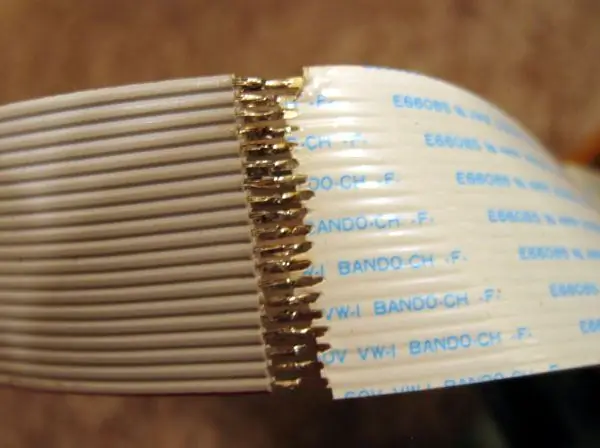
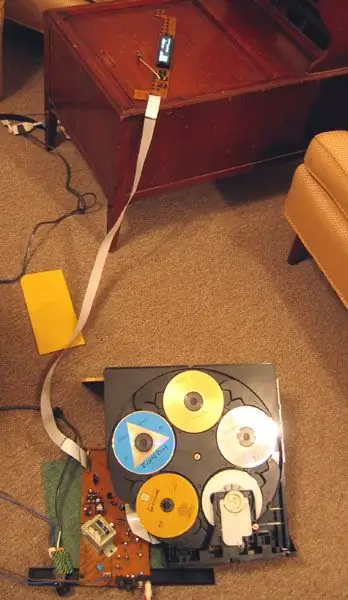
من تصمیم گرفتم کابل های روبان را که صفحه نمایش را با استفاده از کابل کشی IDE سمت چپ متصل می کند ، بلند کنم. خوشبختانه فاصله سیم ها یکسان بود (0.100 سیم به سیم). سایزهای متداول دیگر موجود است…. اگر به فاصله دیگری نیاز دارید ، Digikey را بررسی کنید.
من روشهای مختلفی را برای جدا کردن انتهای سیم امتحان کردم ، اما در نهایت همه چیز را با دقت با یک چاقوی xacto برش دادم ، سپس کشیدم. یک سیم را در هر انتهای آن بچسبانید ، سپس همه سیمهای بین آنها را انجام دهید تا به تراز وسایل کمک کند. هنگامی که همه چیز لحیم شد ، اتصالات را با یک اپوکسی غیر رسانا پوشاندم تا در صورت پیچ خوردن سیم از شورت جلوگیری شود. تصویر دوم نشان می دهد که چقدر به پسوند نیاز داشتم!
مرحله 4: گسترش سوئیچ های کنترل قسمت 1

کار بعدی این است که آن سوئیچ های کنترل روی سطح (Play ، Pause ، Stop ، FF و غیره) را لحیم کنید و ببینید آیا می توان سیم کشی را برای آنها نیز تمدید کرد. من قصد داشتم سوئیچ های کنترل را در جلوی Hi-Fi نصب کنم ، اما صفحه نمایش را در عقب نگه دارم. به به چیز خوبی است که سونی این موارد را یکپارچه کرده است!
تصویر اول یک افزونه متصل به یک کلید دکمه ای لحظه ای را نشان می دهد. من می خواستم مطمئن شوم که سیم اضافی و سوئیچ خراب همچنان در کنترل تعویض کار می کند (سلب مسئولیت ، من مهندس برق نیستم!)
مرحله 5: گسترش سوئیچ های کنترل قسمت 2

هنگامی که به نظر می رسید افزونه های سوئیچ کار می کنند ، وقت آن رسیده است که همه کنترل هایی را که می خواستم استفاده کنم ، گسترش دهم. با نگاهی دقیق به طرح PCB ، متوجه شدم که تمام سوئیچ های کنترل نصب سطح به یک گذرگاه معمولی ختم می شود که حدس می زنم Ground باشد؟ در هر صورت ، این بدان معناست که من فقط باید یک سیم را در هر سوئیچ و یک سیم زمین را گسترش دهم ، بنابراین در زمان زیادی صرفه جویی می کنم!
من سیم اتصال کمی کم داشتم ، اما در حال حاضر که Wi-Fi مورد علاقه است ، بیش از حد از کابل اترنت استفاده نکردم. به به اگر به اندازه کافی برای زیپ کردن اینترنت برای من مناسب است ، به اندازه کافی خوب است که "پخش" را فشار دهید.
مرحله 6: نصب قاب صفحه نمایش


من فکر کردم بهترین مکان برای نصب پنل صفحه نمایش جایی است که مونو اسپیکر اصلی در آن قرار داشت.
اولین کاری که در اینجا انجام شد پر کردن حفره ای بود که در آن بلندگو چیزی کمی مهمتر بود. به به مانند 1/4 اینچ MDF/تخته فیبر. هنگامی که برش MDF در سوراخ بلندگو کاملاً جا شد ، یک مستطیل اضافی در آن برای قاب اصلی صفحه نمایش سونی برش دادم. پارچه بلندگوی قدیمی را می توان با xacto و با دقت برش داد. به عقب در قسمت برش حاشیه (تصویر را ببینید). هنگامی که همه چیز محکم جا می گیرد ، سریع! قبل از اینکه اتفاقی بیفتد همه را با هم اپوکسی کنید! ترجیحا اپوکسی 5 دقیقه ای اگر مثل من هستید و محدوده توجه کوتاهی دارید.
مرحله 7: نمایشگر پشت در پشت قاب


مورد بعدی نصب صفحه نمایش به گونه ای است که با حاشیه صفحه نمایش تراز شود. روی صفحه نمایش سوراخ هایی برای نصب در سراسر آن وجود داشت ، اما متأسفانه فقط تعداد کمی از آنها در زیر آنها چوب بود. پیچ هایی را که من استفاده کردم در سمت چپ مشاهده می کنید. به به که متأسفانه صفحه نمایش را کنترل می کند. بار دیگر ، من با یک قطره اپوکسی 5 دقیقه ای از این مشکل طناب مراقبت کردم.
مرحله 8: ایمن سازی جرات


"برد الکترونیکی" اصلی CD-changer به زیبایی در شاسی سونی نصب شده بود. متأسفانه هیچ راهی وجود نداشت که شاسی اصلی در Hi-Fi جا بگیرد. به به
در نهایت به سمت Halted حرکت کردم ، جعبه پروژه آنالومینیوم را به همراه سایر قسمتهایی که بعداً نشان داده می شود ، دریافت کردم. سیمهای خروجی سیگنال صوتی مستقیماً به برد متصل می شوند زیرا اتصالات در جعبه قرار نمی گیرند و از نظر عصبی من لحیم کاری را دوست دارم. در جایی که سیم برق جعبه را ترک می کند ، یک امداد کرنش اضافه شد و کل تخته روی ورودی های پلاستیکی عایق در زیر قسمت منبع تغذیه نصب شد. به به فقط در صورت زلزله تخته را خم می کند و قطعات را کوتاه می کند و در نتیجه باعث آتش سوزی می شود. به به ممکن است اتفاق بیفتد ، من در سان فرانسیسکو هستم. مناطقی که سیم های سیگنال/روبان از جعبه خارج می شوند باید بزرگتر و صاف باشند تا از شورت در این قسمت نیز جلوگیری شود. کل جعبه سپس در پایین کشوی چرخ فلک نصب شد ، همانطور که در تصویر دوم نشان داده شده است تا یک "جرم" بزرگ ایجاد شود که راحت تر در کنسول Hi-Fi نصب می شود.
مرحله 9: ثبت یک حفره بزرگ


چنجر در اصل نوعی بود که چرخ فلک آن به داخل و خارج سر می خورد. متأسفانه وقتی این را از شاسی اصلی حذف کردم ، یک سوراخ شکافی در پشت وجود داشت که باید قبل از تبدیل شدن به یک چرخ فلک با بار بالا از نظر زیبایی پر شود.
صرف نظر از اینکه از چه نوع تعویض کننده سی دی برای پروژه ای مانند این استفاده می کنید ، احتمالاً باید نوعی پر کردن شکاف را انجام دهید. پرکردن این فاصله ها را می توان با لکسان/پلی کربنات (موجود در Home Depot یا TAP Plastics) رنگ آمیزی شده برای مطابقت با هر رنگی به خوبی انجام داد. پس از برش یک قطعه مناسب ، پشت آن را سیاه رنگ کردم ، منتظر ماندم تا رنگ خشک شود ، سپس رنگ را با یک لایه نوار چسب پوشاندم. می دانستم که می خواهم این مورد را در خانه جدید خود فشار دهم ، بنابراین نوار فقط برای محافظت از رنگ در برابر خراش بود.
مرحله 10: اضافه کردن یک قاب پشتیبانی


قسمت پایینی Hi-Fi اصلی حتی از دستگاه ضبط پلاستیکی ارزان قیمت که همراه آن بود پشتیبانی چندانی نداشت. قبل از اینکه بتوانم تعویض سی دی را در کنسول نصب کنم ، قطعاً باید نوعی تقویت/قاب بندی اضافه شود.
دو قطعه متقاطع در تصویر 2x2 است که در انتهای آنها تراش خورده و به شیارهایی که قبلاً بخشی از کنسول اصلی بودند ، کشیده شد. آنها طوری قرار گرفته بودند که از پایین جعبه لوازم الکترونیکی فلزی کاملا پشتیبانی کنند.
مرحله 11: مرتب کردن امور



هنگامی که CD Changer در جای خود قرار گرفت ، وقت آن است که تمام شکاف های قابل مشاهده را پر کنید. پانل های سفارشی با 1/4 اینچ MDF/تخته فیبر تکه تکه شده و سپس به رنگ مشکی رنگ آمیزی شده است.
استفاده از یک پنل ساده برای پوشاندن شکافی که در مرحله قبل مشاهده شد ، بسیار ساده تر بود ، اما من ترجیح دادم یک جیب کوچک برای ذخیره سی دی اضافی بسازم.
مرحله 12: دخالت

در این مرحله ، همه چیز خوب و مرتب است ، اما ترکیب ترکیبی Hi-Fi/CD فقط یک منبع صوتی است (بدون تقویت کننده/بلندگوهای یکپارچه) ، و تنها با کنترل از راه دور تعویض کننده قابل کنترل است. از آنجا که تنبلی شروع شد ، من یک تقویت کننده Sonic Impact 5066 را وصل کردم ، چند Polk R15 ارزان قیمت را وصل کردم و چند ماه با تعجب گوش دادم!
مرحله 13: ادغام تقویت کننده
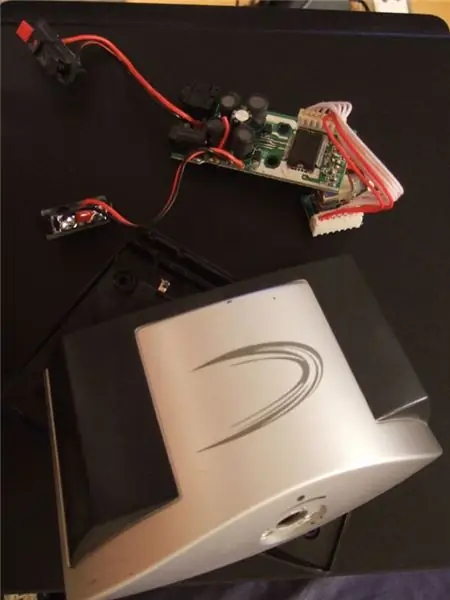

وقتی تنبلی فروکش کرد ، وقت آن رسیده بود که تقویت کننده کوچک را در کنسول Hi-Fi ادغام کنید. هنگامی که متوجه شدید پیچ هایی در زیر پایه های لاستیکی قابل جدا شدن روی آمپر وجود دارد ، جدا کردن T-Am بسیار آسان است! توجه کنید که آمپر نسبت به مسکن نسبتاً کوچک آن چقدر کوچک است!
از آنجا که سیمهای خروجی بلندگو به هر حال باید طولانی شوند ، تصمیم گرفتم به جای افزودن سیم کشی موجود ، از ابتدا شروع کنم.
مرحله 14: کلید تنظیم صدا




اگر از پتانسیومتر حجم اصلی T-amp استفاده می کنید ، این راهی آسان برای چسباندن هر دستگیره ای است که می خواهید روی آن بچسبانید.
انتهای دستگاه دکمه تنظیم صدا T-amp قطع شد و به یکی از دستگیره های یکپارچهسازی با سیستمعامل Hi-Fi متصل شد. پتانسیومتر حجم T-amp دارای یک فلنج مناسب برای نصب بود که برای نصب گلدان به روکش چوبی Hi-Fi بسیار مناسب بود.
مرحله 15: افزودن خروجی های بلندگو



برای اتصال خروجی بلندگو ، پستهای صحافی با روکش طلا به پشت Hi-Fi اضافه شد.
سوراخ های تمیز را می توان با تکه هایی به سبک Forstner روی چوب ایجاد کرد. اگر سوراخ قابل مشاهده باشد ، قطعاً توصیه می شود. مته های استاندارد معمولاً هنگام ورود و خروج از چوب پاره می شوند و از بین می روند بدون توجه به میزان دقت شما! هنگامی که همه چیز محکم شد ، خازن های فیلتر که در ابتدا در خروجی های T-amp لحیم شده بودند ، در خروجی های پست اتصال دهنده لحیم می شوند.
مرحله 16: تنظیم کنترل ها
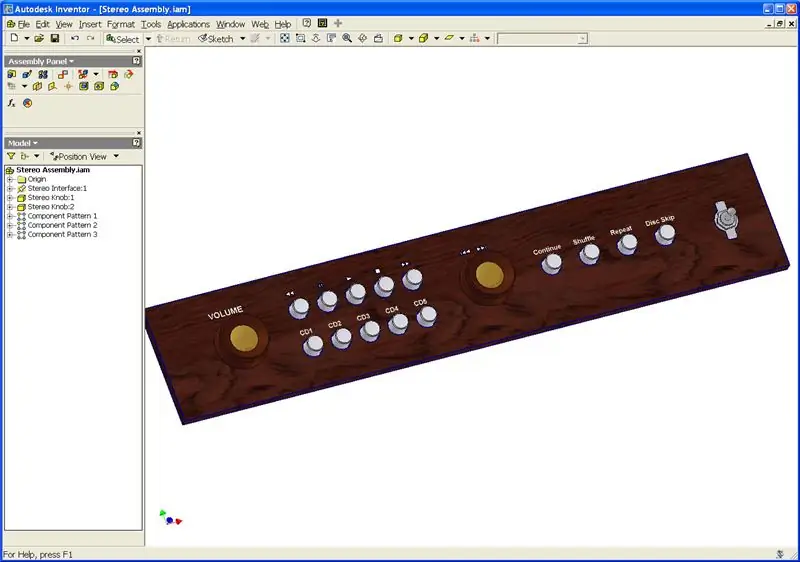
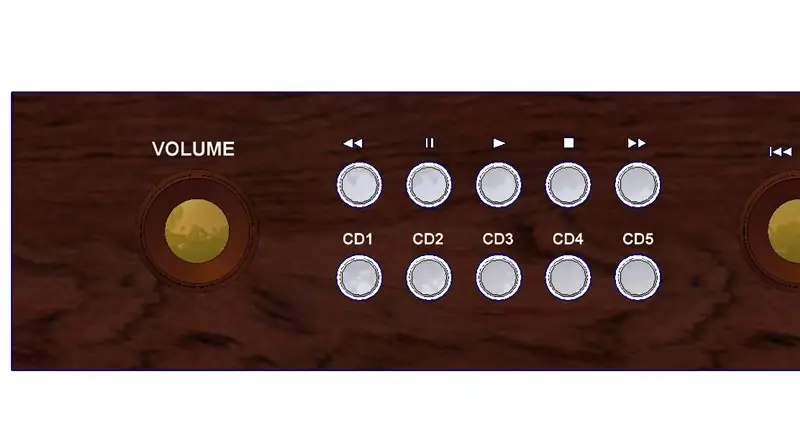
قبل از دیوانه شدن و سوراخ کردن ، همیشه بهتر است چیزها را بیرون بکشید تا مطمئن شوید خوب به نظر می رسند. به به آه ، بله ، و برای اطمینان از اینکه همه چیز نیز مناسب خواهد بود.
اگر زمان زیادی را در اختیار دارید یا مانند من ، در ترسیم ترسناک هستید ، مسیر CAD را دنبال کنید. البته کاغذ و مداد خوب نیز خوب کار می کند!
مرحله 17: همه چیز مربوط به سوئیچ ها است



مورد بعدی پیدا کردن/نصب برخی از سوئیچ ها برای کنترل عملکردهای تعویض کننده CD مانند Play ، Pause ، Skip و غیره است. بار دیگر ، من موفق شدم تعدادی سوئیچ و دستگیره جالب و یکپارچهسازی با سیستمعامل در Halted پیدا کنم. متأسفانه سوئیچ ها دارای هیچ براکت نصب کننده یا فلنج نصب نیستند! خوشبختانه من MDF 3/4 اینچی در اطراف داشتم ، که در آن موفق شدم شکاف سوئیچ ها را برش دهم. سوئیچ ها را با 0.750 فاصله قرار دادم. مرکز به مرکز ، خطوط مرا با کالیپرهای دیجیتال مشخص کرد ، سپس با اره منبت کاری اره مویی شکاف ها را برید. با وجود اینکه دقت زیادی به عمل آمد ، بعد از اندازه گیری ها متعجب شدم که هر فاصله کمتر از 10/1000 اینچ خاموش است! پس از برش شکاف ها ، سوئیچ ها در محل خود اپوکسی می شوند ، همراه با یک محل فلنج که اجازه می دهد تا سطح نصب صاف با Hi-Fi جفت شود.
مرحله 18: دستگیره های بیشتر




دستگاه تعویض سی دی اصلی سونی با یک دکمه تغییر مسیر چرخشی همراه بود ، بنابراین یک بار دیگر ، مانند دکمه تنظیم صدا ، دکمه تغییر مسیر برای مطابقت با دستگیره یکپارچهسازی با سیستمعامل Hi-Fi تنظیم شد.
سوراخ دیگری در پنل Hi-Fi ایجاد شد و دکمه تغییر مسیر در جای خود اپوکسی شد. در مرحله بعد ، همه کلیدهای کنترل نیز در جای خود اپوکسی شدند.
مرحله 19: همه چیز را جمع آوری کنید


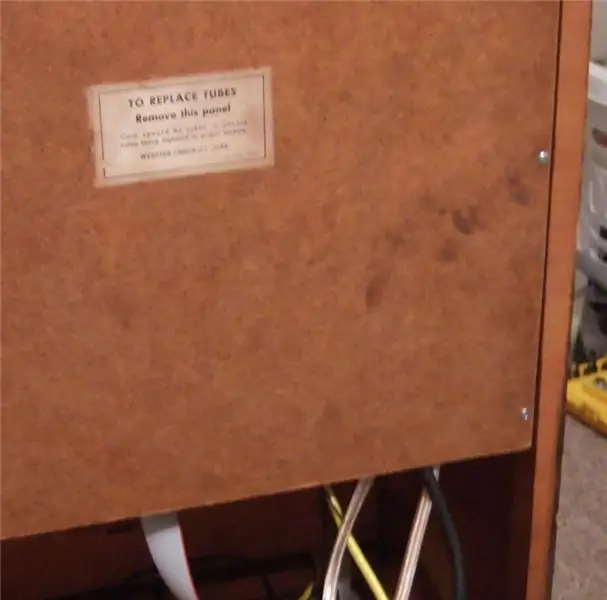
هنگامی که همه سوئیچ ها در جای خود قرار دارند ، تنها کاری که باید انجام دهید این است که با کابوس سیم کشی روبرو شوید.
اولین کاری که باید انجام دهید اضافه کردن یک سوئیچ قدرت اصلی است. این کلید روشن/خاموش را به تعویض کننده و همچنین تقویت کننده تبدیل کرد. نکاتی در مورد سیمهای در حال اجرا: سیمهای سیگنال صوتی را تا آنجا که ممکن است کوتاه نگه دارید و آنها را تا آنجا که ممکن است از سیم کشی برق AC یا هرگونه سیم کشی منبع تغذیه دور نگه دارید! چند صد فشرده بعداً ، و شما باید تمام شوید!
توصیه شده:
تلفن همراه شماره گیری روتاری سبک یکپارچهسازی با سیستمعامل: 4 مرحله (همراه با تصاویر)

تلفن همراه شماره گیری روتاری سبک یکپارچهسازی با سیستمعامل: این پروژه به دلیل نیاز عملی و تمایل به انجام کاری سرگرم کننده انجام شد. به عنوان اکثر خانواده های مدرن ، ما از داشتن & quot؛ خانه & quot؛ واقعی & quot؛ دست کشیدیم. تلفن (با سیم) سالها پیش در عوض ، ما سیم کارت اضافی مرتبط با & quot؛ قدیمی & quot؛ خود داریم. شماره خانه
یک کنسول بازی یکپارچهسازی با سیستمعامل شخصی خود بسازید! که همچنین یک تبلت Win10 است!: 6 مرحله (همراه با تصاویر)

خودتان یک کنسول بازی قابل حمل یکپارچهسازی با سیستمعامل بسازید! …… که همچنین یک تبلت Win10 است!: در این پروژه به شما نشان خواهم داد که چگونه یک کنسول بازی یکپارچهسازی با سیستمعامل قابل حمل ایجاد کنید که می تواند به عنوان یک تبلت ویندوز 10 نیز استفاده شود. این شامل 7 & quot؛ LCD HDMI با صفحه لمسی ، LattePanda SBC ، PCB USB Type C PD و چند دستگاه مکمل دیگر
با RTC یک ساعت یکپارچهسازی با سیستمعامل Nixie بسازید!: 7 مرحله (همراه با تصاویر)

ساعت Nixie خود را یکپارچهسازی با سیستمعامل RTC بسازید! این بدان معناست که من به شما نشان خواهم داد که چگونه می توانید لوله های نیکسی را با منبع تغذیه DC ولتاژ بالا کنترل کنید و سپس 4 لوله نیکسی را با آردوینو ، ساعت در زمان واقعی (RTC) و cu… ترکیب می کنم
MP3 Player آردوینو سبک یکپارچهسازی با سیستمعامل!: 8 مرحله (همراه با تصاویر)

MP3 Player آردوینو سبک یکپارچهسازی با سیستمعامل !: پخش کننده Mp3 ممکن است بسیار قدیمی به نظر برسد. گوشی های هوشمند می توانند بسیار بهتر از این عمل کنند! با همه آن برنامه ها و سرویس های پخش ، شما حتی نیازی به بارگیری موسیقی یا آهنگ ندارید. اما وقتی با ماژول DFplayer روبرو شدم ، واقعاً مرا با یک گروه هیجان زده کرد
استیلوفون یکپارچهسازی با سیستمعامل (بر اساس NE555): 6 مرحله (همراه با تصاویر)

Stylophone یکپارچهسازی با سیستمعامل (بر اساس NE555): مقدمه: این یک ابزار کوچک از نوع Synthesizer است که زمانی در دهه 80 بسیار محبوب بود. اسمش Stylophone هست. Stylophone دارای یک حلقه بسیار ساده است که فقط شامل NE555 ، LM386 و برخی از اجزای تکمیلی است. ایجاد می کند
